您现在的位置是:首页 > CAD画图 > CAD画图
用CAD等分圆的技巧
![]() 本文转载来源:zwcad.com zwsoft.cn 中望CAD官方教程.如果作者或相关权利人不同意转载,请跟我们联系,我们立即删除文章。暂无
本文转载来源:zwcad.com zwsoft.cn 中望CAD官方教程.如果作者或相关权利人不同意转载,请跟我们联系,我们立即删除文章。暂无
简介用CAD等分圆的技巧 在作图的时候,我们会需要将图形平分,如果要通过测量才能将图形平分是非常费时而且不准确的。那么,怎么才能快速将圆准确平分呢?大家可以尝试以下方法。
用CAD等分圆的技巧
在作图的时候,我们会需要将图形平分,如果要通过测量才能将图形平分是非常费时而且不准确的。那么,怎么才能快速将圆准确平分呢?大家可以尝试以下方法。
1. 首先打开中望CAD,用圆形工具绘制一个圆
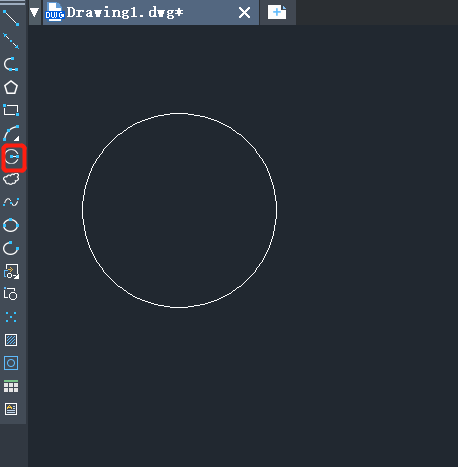
2. 在上方工具栏选择【格式】-【点样式】,单击确定
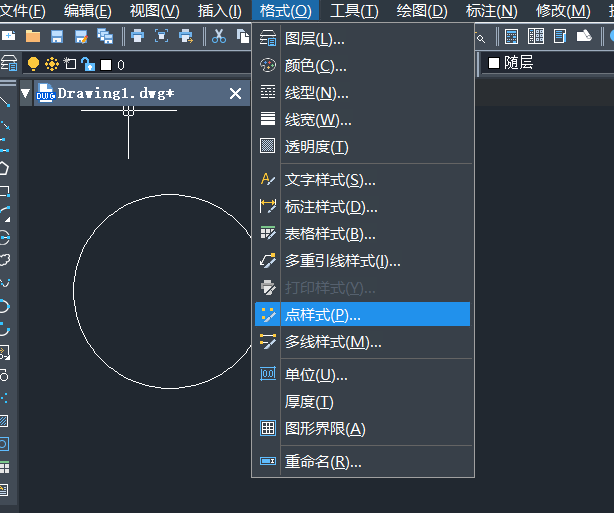
3. 在【点】里选择相应的定数等分,点击完成
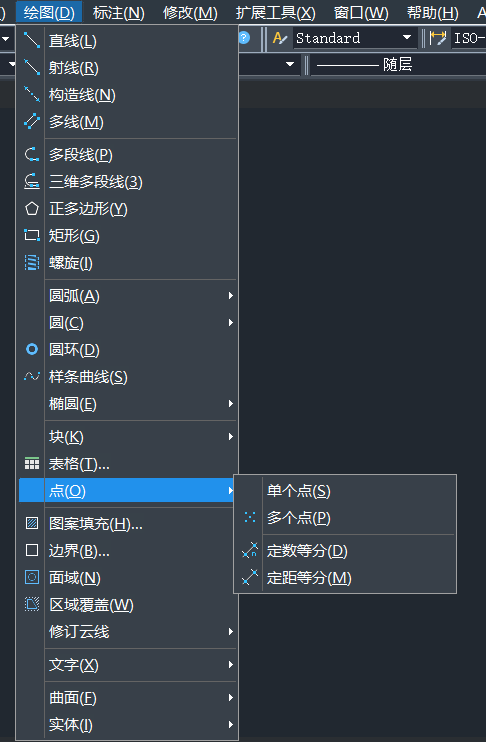
4. 在上方工具里选择【绘图菜单】-【点】-【定数等分】
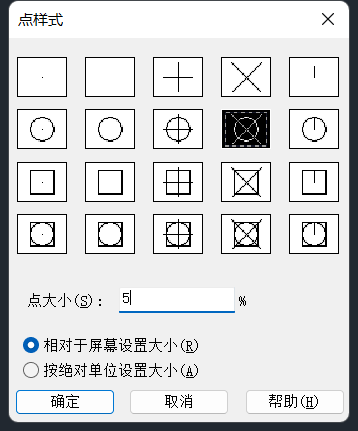
5. 选定工作区中的圆作为需要等分的对象
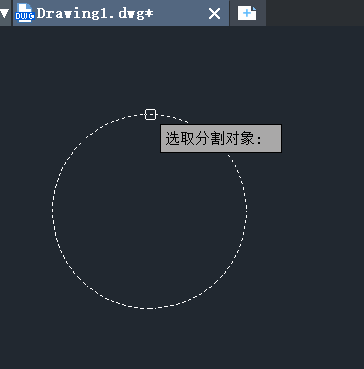
6. 选定分割对象后在框内输入5,回车确定,圆上出现了5个点,将圆等分成了5份。
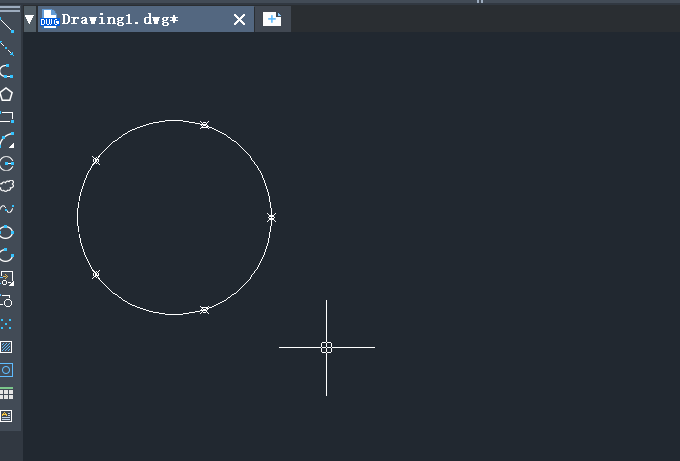
这就是本次分享的全部步骤啦。跟着步骤操作一次,你也能很快就学会怎么将图形等分,在以后的作图过程中就能更加得心应手了。多动手才能更好地掌握CAD软件的操作和提高作图的速度。希望今天分享的文章能帮助到大家。
点击排行
 CAD多种快速移动图形的方法
CAD多种快速移动图形的方法










